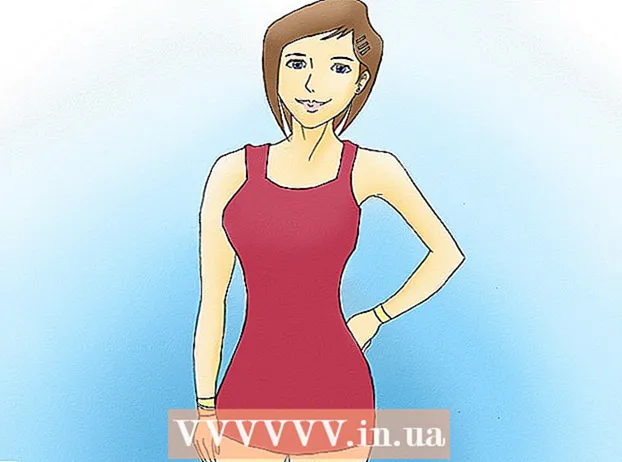Autore:
Eric Farmer
Data Della Creazione:
9 Marzo 2021
Data Di Aggiornamento:
1 Luglio 2024

Contenuto
- Passi
- Metodo 1 di 3: funzionalità di migrazione del registro chat
- Metodo 2 di 3: crea una copia su Windows
- Metodo 3 di 3: crea una copia su Mac
Questo articolo ti mostrerà come creare una copia delle conversazioni di WeChat su iPhone o iPad. Puoi quindi trasferirli su un altro telefono o tablet utilizzando la funzione di migrazione della cronologia chat o salvarli sul tuo computer.
Passi
Metodo 1 di 3: funzionalità di migrazione del registro chat
 1 Avvia WeChat su iPhone o iPad. L'icona dell'applicazione ha l'aspetto di due nuvolette bianche sovrapposte l'una sull'altra su uno sfondo verde. Di solito lo trovi sul desktop.
1 Avvia WeChat su iPhone o iPad. L'icona dell'applicazione ha l'aspetto di due nuvolette bianche sovrapposte l'una sull'altra su uno sfondo verde. Di solito lo trovi sul desktop. - In questo metodo, ti insegneremo come trasferire la tua conversazione WeChat su un altro telefono o tablet. Per fare ciò, avrai bisogno di un secondo telefono o tablet.
 2 Rubinetto io nell'angolo in basso a destra dello schermo.
2 Rubinetto io nell'angolo in basso a destra dello schermo. 3 Si prega di selezionare Parametri.
3 Si prega di selezionare Parametri. 4 Rubinetto Generale.
4 Rubinetto Generale. 5 Rubinetto Migrazione del registro chat nella parte inferiore del menu.
5 Rubinetto Migrazione del registro chat nella parte inferiore del menu. 6 Rubinetto Seleziona cronologia chatper visualizzare un elenco di tutte le tue chat.
6 Rubinetto Seleziona cronologia chatper visualizzare un elenco di tutte le tue chat. 7 Seleziona la chat che desideri copiare. Se vuoi mantenere tutte le tue conversazioni, tocca Seleziona tutto nella parte inferiore dell'elenco.
7 Seleziona la chat che desideri copiare. Se vuoi mantenere tutte le tue conversazioni, tocca Seleziona tutto nella parte inferiore dell'elenco.  8 Rubinetto Ulteriore. Sullo schermo apparirà un codice QR. Per completare la migrazione, devi scansionare questo codice con un altro telefono o tablet.
8 Rubinetto Ulteriore. Sullo schermo apparirà un codice QR. Per completare la migrazione, devi scansionare questo codice con un altro telefono o tablet.  9 Accedi a WeChat su un altro telefono o tablet. Accedi con lo stesso account del tuo attuale iPhone o iPad. Assicurati che entrambi i telefoni o tablet siano connessi alla stessa rete Wi-Fi.
9 Accedi a WeChat su un altro telefono o tablet. Accedi con lo stesso account del tuo attuale iPhone o iPad. Assicurati che entrambi i telefoni o tablet siano connessi alla stessa rete Wi-Fi.  10 Scansiona il codice QR con il tuo nuovo telefono o tablet. Questo è il primo passo nella migrazione delle chat. Scansiona il codice seguendo questi passaggi:
10 Scansiona il codice QR con il tuo nuovo telefono o tablet. Questo è il primo passo nella migrazione delle chat. Scansiona il codice seguendo questi passaggi: - Rubinetto io nell'angolo in basso a destra dello schermo.
- Rubinetto + nella parte superiore dello schermo.
- Rubinetto Scansiona il codice QR.
- Punta il mirino verso il codice QR. Quando il codice viene acquisito, nella parte inferiore dello schermo viene visualizzato un pulsante Fatto.
- Rubinetto Pronto... La tua corrispondenza verrà salvata sul tuo nuovo telefono o tablet.
Metodo 2 di 3: crea una copia su Windows
 1 Avvia WeChat sul tuo computer Windows. Se l'applicazione non è ancora installata, vai a questo link http://www.wechat.com/ru/ e fai clic su "Download Windows" (Download su Windows).
1 Avvia WeChat sul tuo computer Windows. Se l'applicazione non è ancora installata, vai a questo link http://www.wechat.com/ru/ e fai clic su "Download Windows" (Download su Windows).  2 stampa ☰ nell'angolo in basso a sinistra dell'app.
2 stampa ☰ nell'angolo in basso a sinistra dell'app. 3 stampa Fai una copia e ripristina. Successivamente, apparirà una finestra con il nome appropriato.
3 stampa Fai una copia e ripristina. Successivamente, apparirà una finestra con il nome appropriato.  4 Avvia WeChat su iPhone o iPad. Assicurati che il tuo iPhone o iPad sia connesso alla stessa rete Wi-Fi del tuo computer.
4 Avvia WeChat su iPhone o iPad. Assicurati che il tuo iPhone o iPad sia connesso alla stessa rete Wi-Fi del tuo computer.  5 Sul computer, è necessario fare clic su Salva sul computer. Successivamente, la finestra "Salva cronologia visualizzazioni sul computer" apparirà su iPhone o iPad.
5 Sul computer, è necessario fare clic su Salva sul computer. Successivamente, la finestra "Salva cronologia visualizzazioni sul computer" apparirà su iPhone o iPad.  6 Rubinetto Salva tutto sul tuo iPhone o iPad per avviare il processo di salvataggio.
6 Rubinetto Salva tutto sul tuo iPhone o iPad per avviare il processo di salvataggio.- Se vuoi selezionare solo alcune chat, tocca Seleziona cronologia chat, contrassegna le chat che desideri salvare, quindi fai clic su Salva.
Metodo 3 di 3: crea una copia su Mac
 1 Accedi a WeChat su Mac. Se WeChat non è già installato, scaricalo gratuitamente dall'App Store.
1 Accedi a WeChat su Mac. Se WeChat non è già installato, scaricalo gratuitamente dall'App Store. - Per installare WeChat, inserisci il nome dell'app in App Store... Quando lo trovi, tocca Scarica, e poi Installare.
 2 Clicca su ☰ nell'angolo in basso a destra di WeChat.
2 Clicca su ☰ nell'angolo in basso a destra di WeChat. 3 stampa Fai una copia e ripristina.
3 stampa Fai una copia e ripristina. 4 stampa Risparmia su Mac. Successivamente, apparirà una nuova finestra su iPhone o iPad.
4 stampa Risparmia su Mac. Successivamente, apparirà una nuova finestra su iPhone o iPad.  5 Rubinetto Salva tutto su iPhone o iPad per iniziare a salvare le chat.
5 Rubinetto Salva tutto su iPhone o iPad per iniziare a salvare le chat.- Se desideri selezionare solo alcune delle chat, tocca Seleziona cronologia chat, seleziona le chat che desideri, quindi tocca Salva.